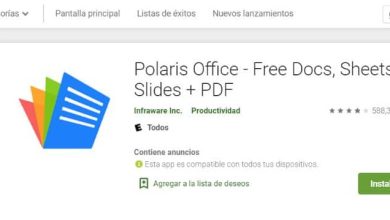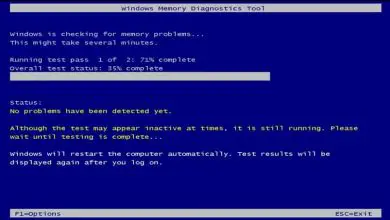Come rinominare il dispositivo Bluetooth in Windows 10
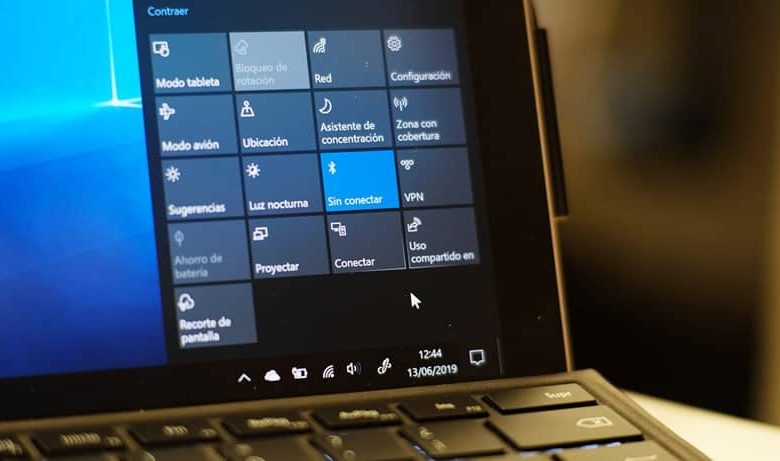
Quello che molti non sanno è che questa è una situazione comune all’interno dei dispositivi Bluetooth e anche con quei prodotti un po’ più sofisticati, come gli smartphone, poiché il nome che viene assegnato lì, si trova in modo tale che gli utenti, identificano facilmente il dispositivo.
Per questo motivo, se non ci piace il nome che appare per impostazione predefinita in un prodotto, avrai l’opportunità di cambiare quella nomenclatura con quella che desideriamo all’interno di Windows 10, ed è su questo che ci concentreremo in questo post.
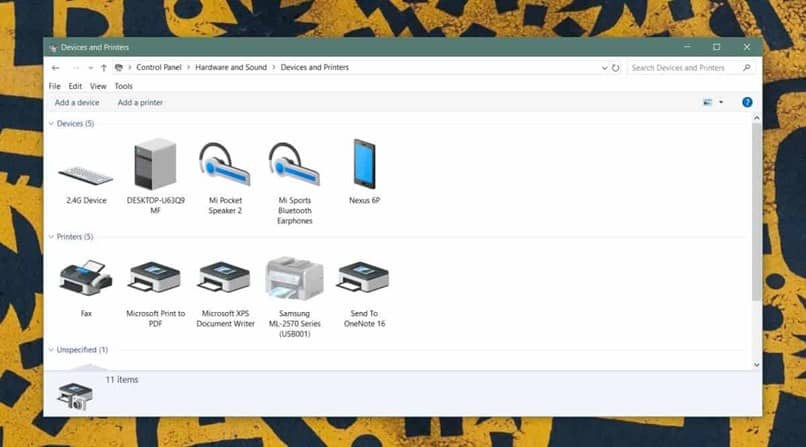
Modifica del nome predefinito in Windows 10
Per iniziare dobbiamo avviare una connessione del nostro dispositivo con il nostro computer e una volta fatto dobbiamo entrare nel » Pannello di controllo » e quindi localizzarci sull’opzione chiamata » Hardware e suoni / vedere dispositivi e stampanti «.
Una volta lì, dobbiamo selezionare il dispositivo, di cui vogliamo che venga modificato il nome, premendo il tasto destro del mouse e accedendo quindi alla sezione «Proprietà» del menu contestuale.
Lì possiamo vedere la scheda «Bluetooth «, in cui possiamo vedere che apparirà il nome predefinito del nostro prodotto e che il produttore ha assegnato per impostazione predefinita.
Per poterlo modificare, non ci resta che entrare nel campo «nome» e procedere a cambiarlo con il nome che vogliamo. Una volta pronti, dobbiamo cliccare sul pulsante » Applica » e procedere alla chiusura della finestra.
Per completare con successo questo processo, dobbiamo terminare spegnendo il dispositivo, che abbiamo appena rinominato, poiché non sarà sufficiente disconnettere il dispositivo Bluetooth e quindi ricollegarlo, poiché in caso contrario la modifica non verrà effettuata correttamente.efficace.
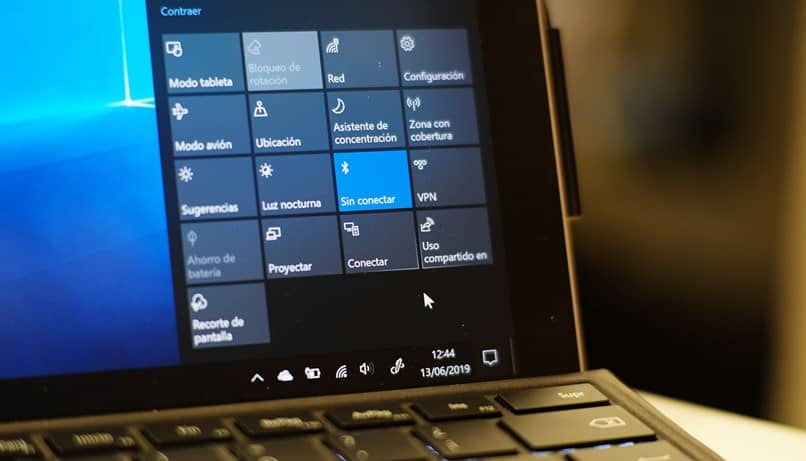
Rinominare i dispositivi Bluetooth
Cambiare i nomi di alcuni dispositivi è un’azione abbastanza semplice, poiché può essere eseguita facilmente e rapidamente con pochi passaggi, che inizieremo a descrivere di seguito.
Per iniziare, il primo passo che devi fare è attivare la connessione Bluetooth con il tuo computer e quindi procedere alla connessione della periferica di cui stiamo cercando di cambiare il nome, ora devi solo seguire i seguenti passaggi:
- Inizia accedendo alla sezione denominata «Hardware e dispositivi» e poi procedi cliccando su » Visualizza dispositivi e stampanti «
- Una volta lì, devi selezionare la periferica a cui vuoi cambiare il nome e quindi fare clic su di essa, in modo che appaia il menu Proprietà
- All’interno di questo menu, devi individuare la scheda chiamata » Bluetooth » in cui puoi vedere il nome che il dispositivo ha per impostazione predefinita ed è qui che devi posizionare la casella in cui desideri la nuova opzione.
- Il prossimo passo da seguire è premere il pulsante » Applica » che troverai nell’area inferiore e con quello, apri l’intera attività e potrai goderti i tuoi dispositivi con un nuovo nome.
- Queste sono opzioni reversibili che puoi modificare seguendo questi stessi passaggi, tuttavia, è meglio che tu possieda i tuoi dispositivi personalizzati in modo da non confonderti mai su quale stai utilizzando.